
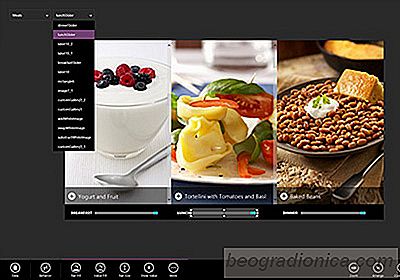
"Tout le monde devrait apprendre à coder", disent-ils. Eh bien, en tant qu'étudiant en génie logiciel, je suis ici pour vous dire que tout le monde ne peut pas devenir codeur. Il faut une bonne quantité de connaissances théoriques, une pratique implacable et beaucoup de patience pour pouvoir créer quelque chose d'aussi simple qu'un poney d'une application mobile de qualité moyenne. Il n'y a pas moyen de contourner cela. Sauf, bien sûr, vous êtes Microsoft! Oui, Redmond a mis au point une application appelée Project Siena qui vous permet - au moins sur le papier - de créer d'autres applications sans écrire une seule ligne de code.
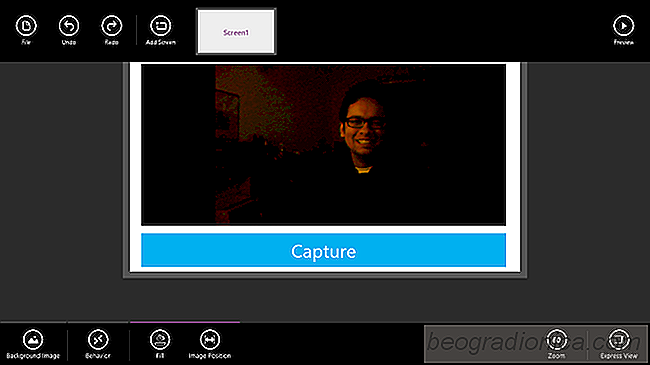
Project Siena vous donne une toile vide avec un bon nombre d'outils pour jouer avec. Vous pouvez ajouter des images d'arrière-plan, ajouter des étiquettes, des boutons, des galeries, des lecteurs vidéo, des menus déroulants, des formes, des minuteries, etc. Vous pouvez ensuite définir leur comportement, par exemple, naviguer vers une nouvelle page, enregistrer ou supprimer des informations. Si vous voulez voir les données d'une source extérieure, vous pouvez le faire aussi! Il existe des options pour appeler des données à partir de flux RSS, Windows Azure, feuilles de calcul Office Excel et SharePoint.
Donc, ils ont donné aux utilisateurs les outils, mais est-il facile de créer une application?
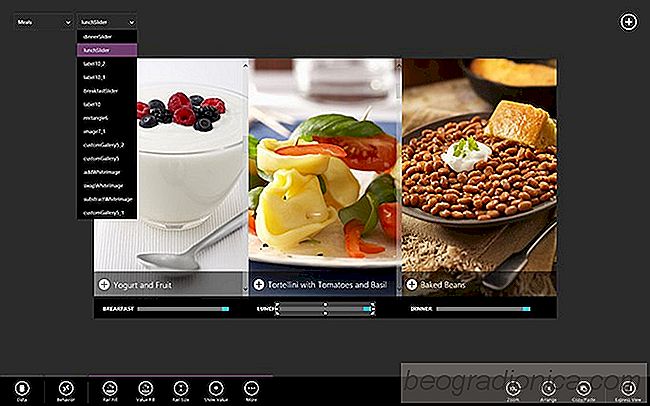
essayer de faire une application de capture de photo webcam simple. L'idée était simple: afficher le flux de votre webcam en haut, et avoir un gros bouton 'Capture' en bas qui, une fois cliqué, sauverait la photo. J'ai défini la valeur 'OnSelect' du bouton 'Capture' pour capturer une photo du module Camera, mais lors de la publication de l'application (qui nécessite un compte développeur Windows), cela n'a pas fonctionné du tout.

Comment savoir si Windows 10 est une nouvelle installation ou une mise à niveau
Windows 10 était gratuit pour les utilisateurs de Windows 7 et Windows 8 . Pendant un an, Microsoft a donné aux utilisateurs la possibilité de mettre à jour leur ancienne version de Windows vers la version la plus récente. L'offre gratuite a été annulée lorsque Microsoft a publié la mise à jour anniversaire.

Collection Galaxy Wallpaper: 25 superbes images pour votre bureau
Nous pouvons regarder le ciel et nous demander si nous sommes seuls ou non une chose est certaine; La Terre a une vue magnifique. Si vous aimez la nuit étoilée ou êtes fasciné par le ciel nocturne, vous trouverez peut-être dans cette liste un joli fond d'écran de galaxie pour votre bureau. Nous avons essayé de ne présenter que de vraies galaxies, mais il y en a quelques unes dans la liste.